每个人的计算机中,或多或少都藏着一些小秘密。隐藏自己小秘密的方法很多,最常见的是设置文件隐藏,来将自己的小秘密藏起来,不被他人发现。

文件或文件夹隐藏该如何设置呢?
首先,右键单击“素材”文件夹,选中右键菜单中的“属性”。
在属性窗口“常规”选项卡中,勾选“隐藏”前的小方格,点击“确定”按钮保存设置。此时会发现文件夹变成半透明,但并未完全隐藏起来。

当然有另外一种情况,文件夹会直接隐藏,那是因为你设置了“不显示隐藏的文件、文件夹或驱动器”。该情况的操作请按下方步骤设置。
首先打开“控制面板”,在控制面板中左键单击打开“文件资源管理器选项”。
在文件资源管理器选项窗口,“查看”选项卡中,在“高级设置”中找到“不显示隐藏的文件、文件夹或驱动器”,点击选中前面的小圆圈后,点击“确定”按钮保存设置。
此时桌面上的“素材”文件夹就完全消失不见了。

这种方法有一定的局限性,稍微懂点电脑知识的都能够轻松找到并访问隐藏的文件夹。此外,自己想访问文件夹时,也需要切换文件资源管理器查看属性,非常的不方便。
在这里,再给大家分享一个简单便捷的文件夹“隐身”方法。
和上面的操作方法一样,右键单击“素材”文件夹,选中右键菜单中的“属性”。
在属性窗口“自定义”选项卡中,点击“更改图标”按钮。
在更改图标窗口中,选择一个空白的图标,点击“确定”按钮后,发现原来的文件夹图标就变成透明的了。
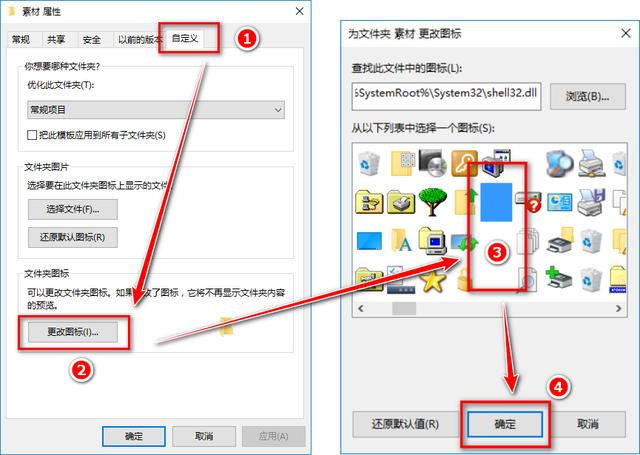
这时候大家会发现一个大大的瑕疵,文件夹图标虽然隐藏了,但是文件夹的名字却依然存在,这样的结果并不是我们想要的。
选中“素材”文件夹后,按下键盘上的“F2”,对文件夹进行重命名。
接下来的一步很重要,首先清除原有的文件夹名字,然后右键单击,选中右键菜单中的“插入Unicode控制字符”,最后选择二级菜单中的“LRM”或“RLM”。此时文件夹的名字也消失不见了。

这种方法虽然比第一种操作繁琐,但是可以随时访问文件夹。这种方法的弊端也很明显,同时按下键盘上的“Ctrl A”键,全选文件或文件夹,一切都原形毕露了。
当然你也可以将这两种方法结合使用,效果会更好。最后还是建议大家,重要文件还是通过加密存储的方式比较安全,毕竟破解加密文件夹不是一件容易的事情。
知识改变命运,科技成就未来。今天的分享就到此结束,感谢您的支持。
,




